Appleユーザーは、他のメディアプレーヤーでファイルを再生することができないことにいつも悩まされてきました。特に、これらのメディアプレーヤーがAppleによってサポートされていない場合です。しかも、Appleは自社製品に非常に厳しいので、Apple製品専用のフォーマットを作成しています。そして、そのフォーマットの1つがAACフォーマットです。AACをWAVに変換して、他のメディアプレーヤーで再生できるようにしたいというユーザーもいます。
AAC形式は、音声ファイルを保存するためにAppleによって作成されたフォーマットの1つです。今、異なる特別な方法を使用して、Mac/WindowsコンピュータまたはAndroid/iOS携帯電話でAACをWAVに変換する方法を学ぶ時が来ました。
目次: パート1. Windows/Mac用の便利なAACからWAVへの変換ソフトリストパート2. AACとWAV、どちらがより良いか?パート3.まとめ
パート1. Windows/Mac用の便利なAACからWAVへの変換ソフトリスト
AACをWAVに変換するなど、ファイルフォーマットを変換する方法はたくさんあります。ただし、あなたにとっての適切なガイドと、それらのファイルを変換するために使用できる適切な変換ツールを見つけることが重要です。
ここにはあなたのファイルフォーマットを変換するために使用できる最善の変換ツールがあります。このリストを開始するために、私たちはまずこの最善の変換ツールと最良の方法をお教えします。
1 - iMyMac動画変換-最善のAACをWAVに変換するツール
ファイルフォーマットを変換して、すべてのユーザーを満足させるといえば、iMyMac動画変換より優れたツールはありません。
iMyMac動画変換の最も素敵なところは、そのソフトウェアで見つけて変換できるフォーマットの種類がたくさんあることです。AAC、WAV、MKV、M4V、SWF、AVI、VOB、3GP、MP4、FLV、MP3フォーマットなどをサポートしています。
さらに、この変換ソフトは自動的に変換してくれるので、好きなソーシャルメディアがどのような形式をサポートしているかを調べる必要はありません。今、あなたのMac/Windowsコンピュータで簡単かつ迅速にAACをWAVに変換するためにそれを試してみてください。
iMyMac動画変換が素晴らしいツールとしてもう一つの点は、すべてのユーザーが動画やその他のメディアを編集するチャンスがあることです。あなたはメディアファイルをカット、編集、またはエフェクトやサウンドトラックを追加することができます。

iMyMac動画変換の詳細とAACをWAVに変換するようにファイルフォーマットを変換する方法について知りたいなら、以下のステップに自由に従ってください。
- iMyMac動画変換を起動し、ログインします。
- ファイルをウィンドウにドラッグ&ドロップした後、「フォーマットを変換します」をクリックします。
- WAVのようなお好みのフォーマットを選択し、また、ファイルをカスタマイズするために設定を調整することができます。
- ファイルを保存したい場合は、「保存」ボタンをクリックすることを忘れないでください。
- 「変換」ボタンをタップすると、ソフトウェアが変換プロセスを開始します。
- 変換が完了すると、あなたは「最近のプロジェクト」で変換されたファイルを確認できます。
iMyMac動画変換は本当に強力な変換ツールで、特に便利で、スムーズにファイルフォーマットを変換することを体験したい人におすすめです。また、このソフトウェアはWindowsとMacの両方のコンピュータで利用可能なので、ラップトップやコンピュータとの互換性を心配する必要はありません。

2 - 他のオンライン&無料のAACからWAVへの変換ソフト
次はあなたがAACをWAVに変換することができるオンラインで無料のいくつかの変換ツールを紹介します。
しかし、これらのオンライン変換ツールを使用してファイルを変換することが可能であっても、iMyMac動画変換のように高品質のメディアファイルを持つことができないでしょう。ですから、私たちはまだ代わりにソフトウェアを使用することをお勧めします。
しかし、どうしてもオンラインの方法を知りたいなら、あなたは私たちがテストして以下でまとめたオンライン変換ツールのリストをチェックすることができます:
#1 Cloudconvert.com
最も有名なオンライン変換ツールの1つは、cloudconvert.comです。この変換サイトには多くのフォーマットのバリエーションがあり、すべて簡単にアクセスして変換することができます。多くの人が無料でAACをWAVに変換するために使用しています。
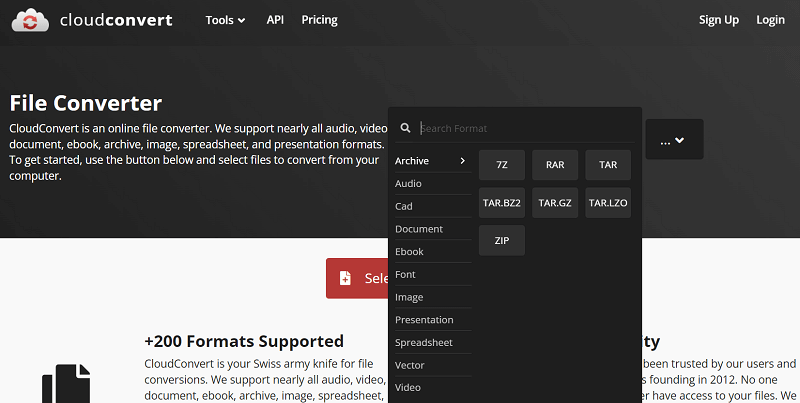
#2 FoneDog Free Video Converter
もう一つの人気のあるオンライン変換サイトは、FoneDog Free Video Converterです。このツールは、理解しやすくてシンプルで非常に洗練されたウェブインターフェイスを持っています。さらに多くの動画または音声フォーマットをサポートしています。

#3 iMyMacオンライン動画変換
iMyMacオンライン動画変換はiMyMac動画変換ほどではないかもしれませんが、それでもあなたのファイルを良い品質のものに変換することができるMac/PCとスマホの両方で動作する有名な動画・音声変換ソフトです。簡単にAACをWAVに変換するために使ってみることができます。

#4 DumpMediaオンラインコンバーター
最後に紹介する変換ツールは、DumpMediaのオンライン動画変換です。これは最も信頼性が高く、最速の変換ツールの一つで、その使いやすくシンプルなインターフェースのおかげで、ユーザーが動画・音声ファイルフォーマットを簡単に変換できます。
オンライン変換ツールは素晴らしいですが、オフラインアプリであるiMyMac動画変換はより高い品質の結果を提供することができます。ですから、もし私がファイルフォーマットを変換しようとしたら、iMyMac動画変換を選択することに間違いありません。
パート2. AACとWAV、どちらがより良いか?
品質については、どちらも同じように良い品質を持っています。しかし、この2つの間にはわずかな違いがあります。AACファイルはWAVファイルに比べてサイズが少し大きく、そのため多くの人がAACをWAVに変換しています。もう一つは、AppleのセキュリティのおかげでDRM保護されているので、AACファイルは他のメディアプレーヤーで再生できないことです。
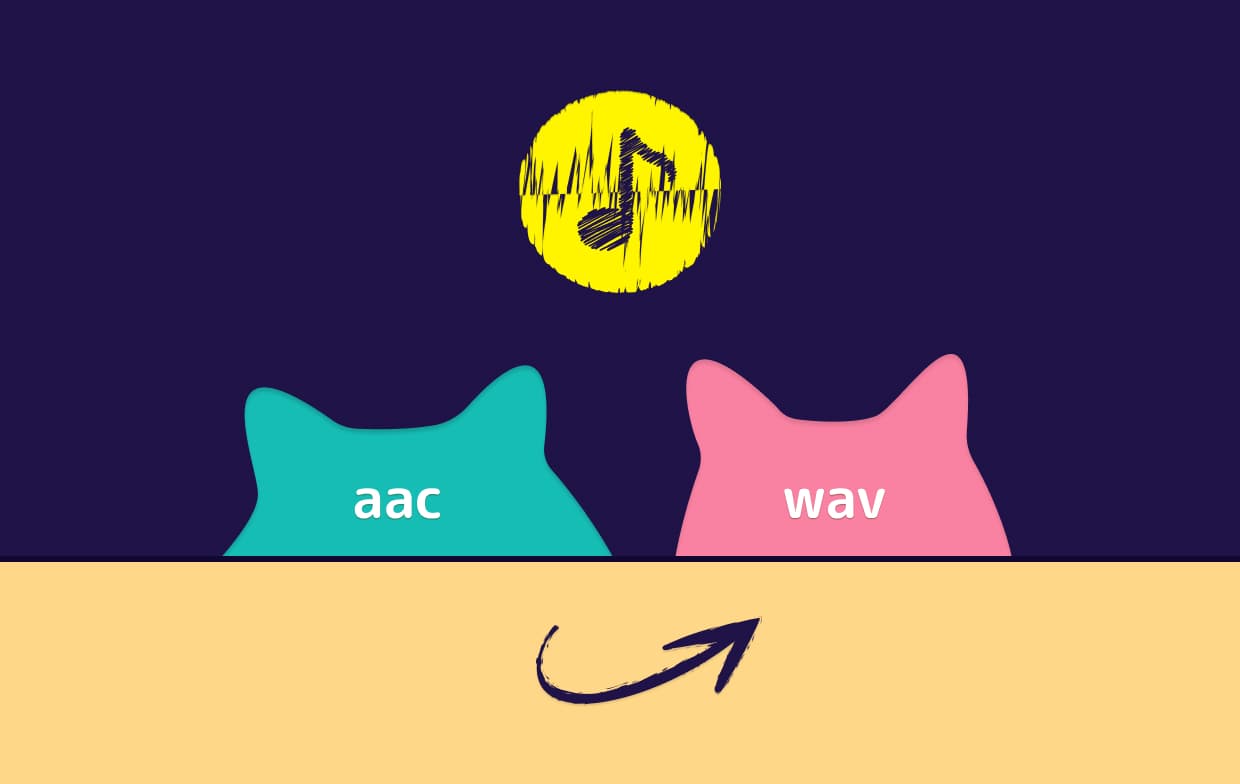
パート3.まとめ
この記事を読んだ後、あなたは今多くの異なる方法を使用してAACをWAVに変換する方法を身につけたでしょう。それでも、私たちはiMyMac動画変換を使用することを強くお勧めします。
それはさまざまな機能を提供できるだけでなく、オンライン変換ツールやその他の変換ソフトとは異なり、より良い品質と驚くべきパフォーマンスとサービスを提供することができるからです。




